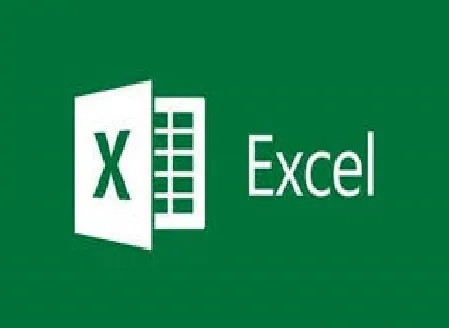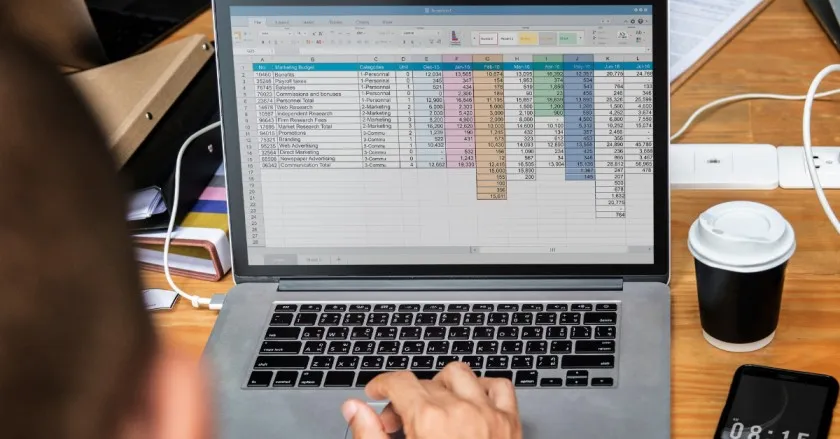Transcripción Trabajando con autorelleno
Excel es un programa que ahorra tiempo y esfuerzo cuando trabajamos en algún documento. Tiene varias habilidades programadas como la de auto rellenar un listado en el que estamos trabajando, ya sea con números, los días de la semana, los meses del año, al igual que con las abreviaturas de estos, lo cual como mencionamos ahorra tiempo, y nos facilita el trabajo.
Auto relleno de listas de números
En Excel prácticamente con lo que más trabajamos es con números, ya que nos proporciona la posibilidad de realizar operaciones matemáticas automáticamente.
Cuando vamos a rellenar una lista de números podemos hacerlo arrastrando la celda en la que escribimos el primer número con el que vamos a comenzar. Es válido aclarar, que Excel no tiene por qué saber cuál es el patrón con el que queremos rellenar la lista, por lo que debemos poner un número a continuación del que ya está escrito para que así, Excel conozca el patrón que debe seguir, y así continúe la serie de números.
Podemos rellenar las listas también, utilizando números decimales, simplemente realizando el mismo procedimiento explicado.
Auto relleno con palabras programadas
Como mencionábamos, Excel nos proporciona una lista de palabras con las que podemos rellenar una lista en el documento, ya sea con días de la semana, los meses del año y hasta con sus abreviaturas.
Si escribimos en una celda un día de la semana, y la arrastramos hasta donde quisiéramos que llegara nuestra lista, veremos cómo Excel rellena las celdas seleccionadas partiendo del día que habiamos escrito.
Esto también ocurre con los meses del año, si escribimos un mes cualquiera, y realizamos el mismo procedimiento, Excel nos rellenará la lista con los meses que le continúan al que previamente habiamos escrito.
Podemos usar abreviaturas, ya que Excel tiene programado los listados de los días de la semana, y los meses del año. Simplemente si escribimos Ene, el programa asume que nos referimos al mes enero, por lo que rellena la lista con las abreviaturas de los meses que siguen a continuación. Esto sucede igual con los días de la semana.
Auto relleno de palabras y números en combinación.
Excel, al nosotros querer utilizar una combinación de palabras y números, ya sea para crear una lista de aulas, un conteo de días, etc., asume que esto es lo que queremos hacer y nos completa la lista siguiendo el patrón que deseamos.
Por ejemplo, si queremos crear una lista de aulas, pondremos en la ceda en la que iniciaremos la lista, Aula1, si arrastramos esa celda hasta donde queramos, Excel nos rellena las celdas poniendo Aula2, Aula3 y así hasta llegar a la última celda marcada.
Auto relleno con listas propias
Excel no tiene por qué tener programado listas con las que queremos trabajar, por ejemplo, una lista de ciudades, colores, deportes etc., por lo que nos da la opción de crearlas y así rellenar una lista cuando queramos trabajar con esos datos.
Existen dos formas de hacerlo:
- La primera forma es escribiendo nuestra lista y agregándola a las listas que ya Excel tiene programadas.
Para esto debemos seguir la siguiente ruta:
- Archivo
- Opciones
- Avanzadas
- General
- Modificar listas personalizadas.
En la ventana que nos aparece al seguir esta ruta, podremos crear una lista y agregarla a las otras ya programadas.
La segunda forma de hacerlo, es importando la lista desde el documento, es decir, si ya tenemos una lista en el documento que nos interesa guardar para no tener que escribirla cada vez que sea necesario, podemos importarla hacia las listas programadas de Excel.
Esto lo hacemos siguiendo la misma ruta que en la forma anterior, solo que, en vez de escribir la lista, le damos a la opción importar lista, y seleccionamos en el documento el rango que queremos importar, una vez hecho esto solamente le daremos agregar y tendre
auto relleno